手書きの文章を書こうとして、漢字が思い浮かばないことってありますよね。「これで合ってた気がする」と曖昧なまま書いてしまうと、思わぬ恥をかいてしまう可能性もあります。
そんな「読めるけど書けなーい!」というものを手元でパッと調べる時、私がよく使っている方法をご紹介します。
非常に単純ですけど、これが一番手っ取り早い。つまり、iPhoneのSpotlight機能を使うんです。

iPhoneで最も速くキーボードを出現させる方法
「読めるけど書けなーい!」を素早く解決するには、いち早くキーボードを立ち上げられれば良いわけです。
では、その方法はなんでしょうか。メール?ランチャーアプリ?いえいえ、iOS7になってからSpotlight機能が最も早いんです。
iPhoneの立ちあがりの最初の画面「ホーム画面」で、画面の上から下にスワイプします。
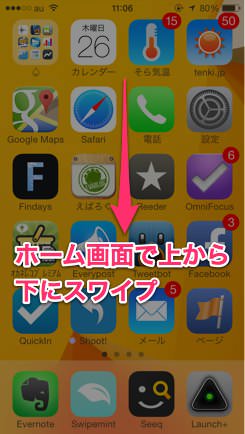
するとSpotlightが立ち上がり、同時にキーボードが出現します。後は調べたかった単語を入力するだけです。もしその単語の意味を調べたければ、Web検索やWikipedia検索にも即座に移行できます。
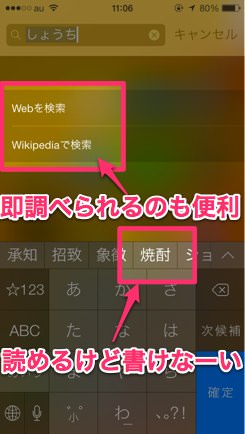
なんてことはない単語でも、ウェブ検索すれば大概は1番目・2番目に単語の説明ページが出てきます。ですので、単語の意味を調べるのにもこの方法は非常に便利です。

あとがき:アプリを立ち上げる煩わしさがゼロ
ここ最近、年賀状の宛名やメッセージを書くためにこの方法が非常に重宝しました。いちいちアプリを立ちあげたり、ましてや辞書で調べる程でもない漢字が結構ありまして。
そんな時に「キーボードを最も早く出現させるためにはどうしたらいだろうか?」と考えた結果がコレ。
今まであんまりSpotlight機能って使ってこなかったんですが、ちょっと見直してみようかなと思います。
それでは、今日はこのあたりで。

